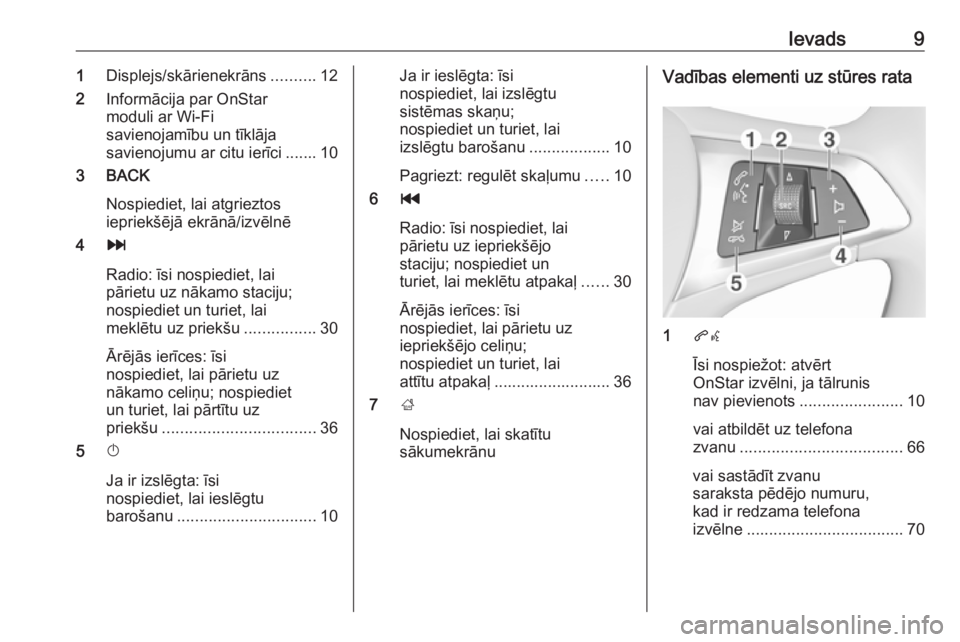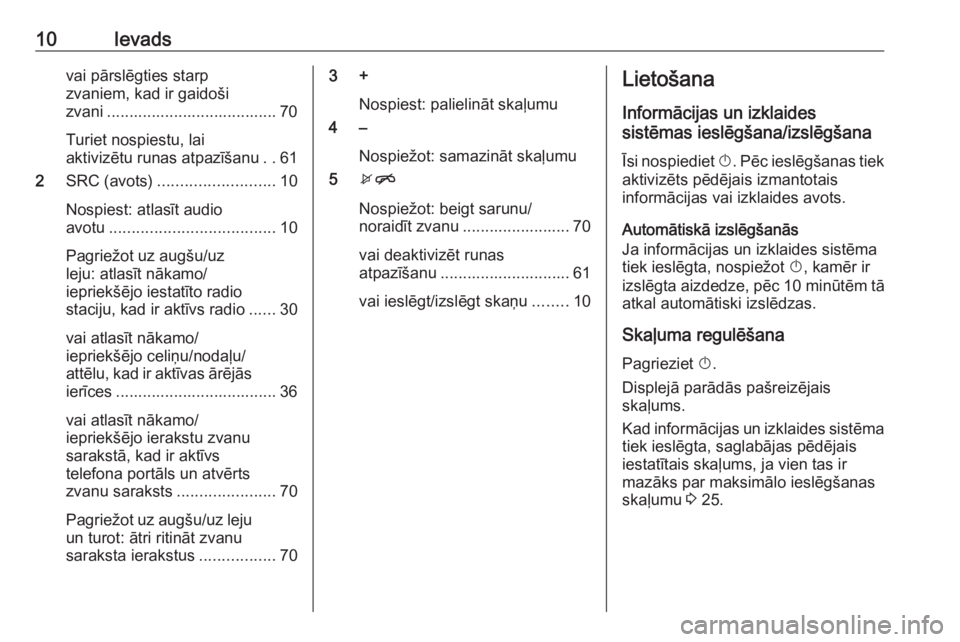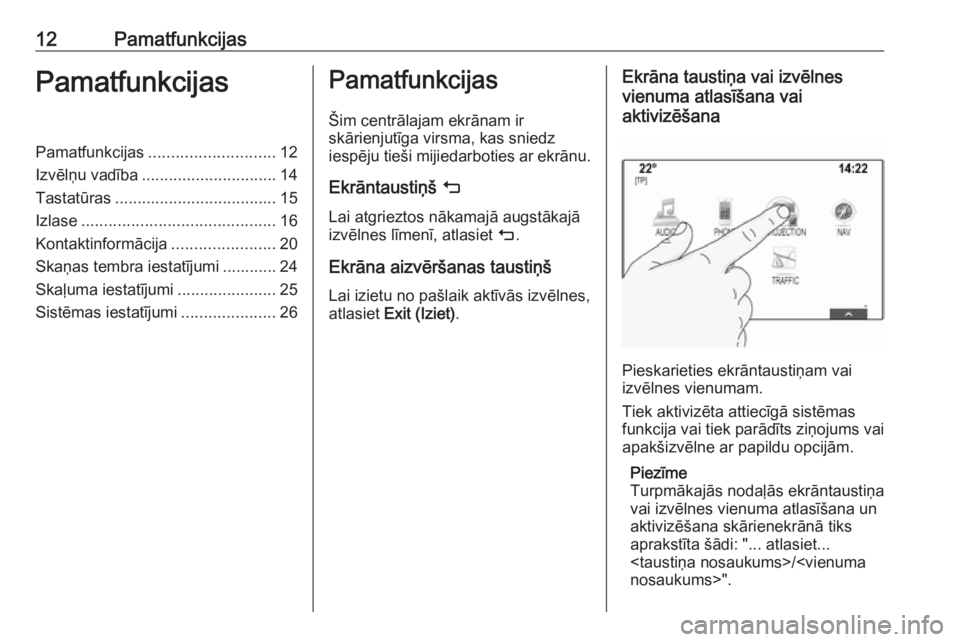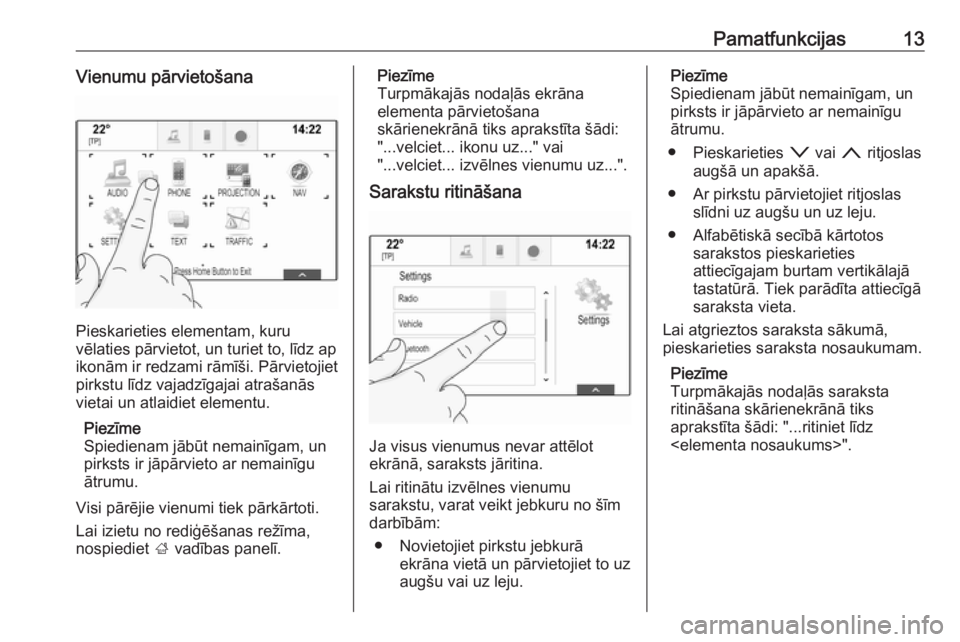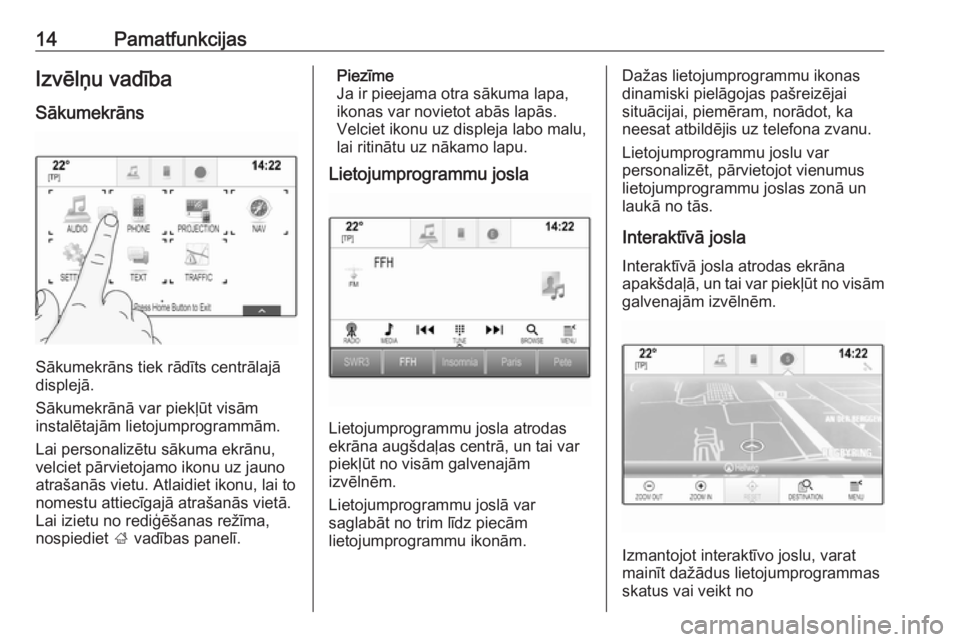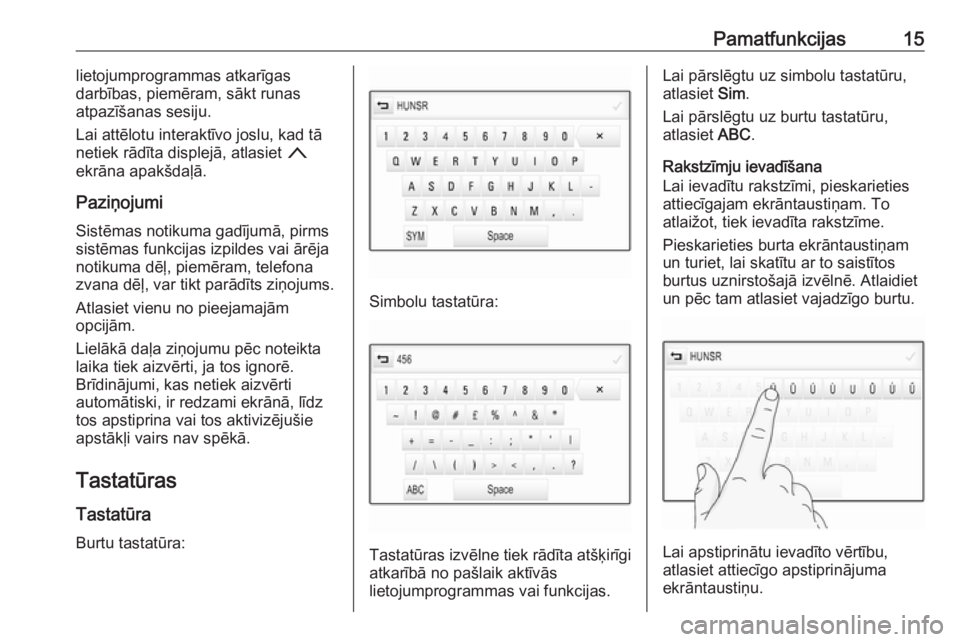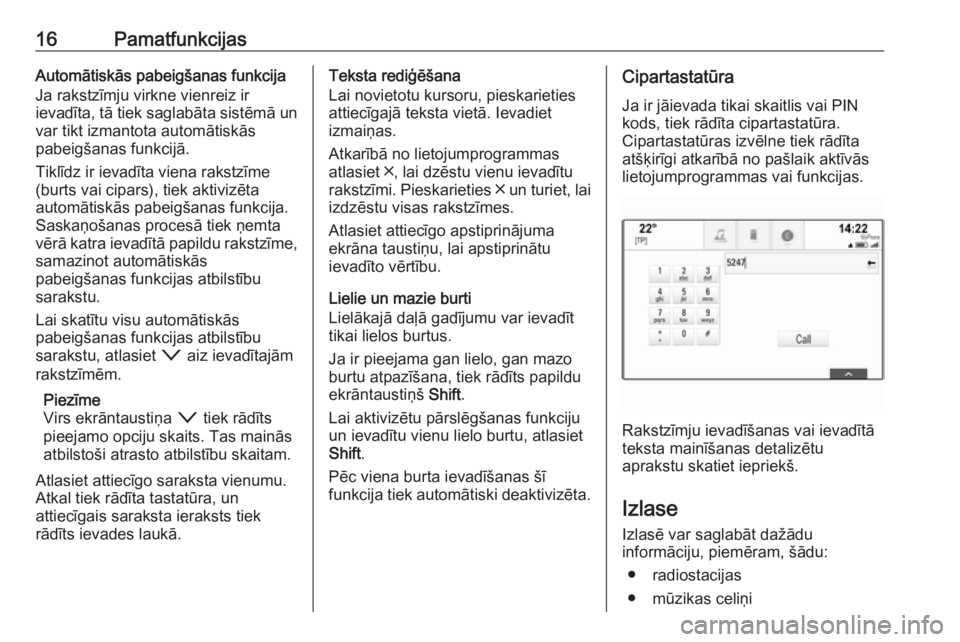Page 9 of 163
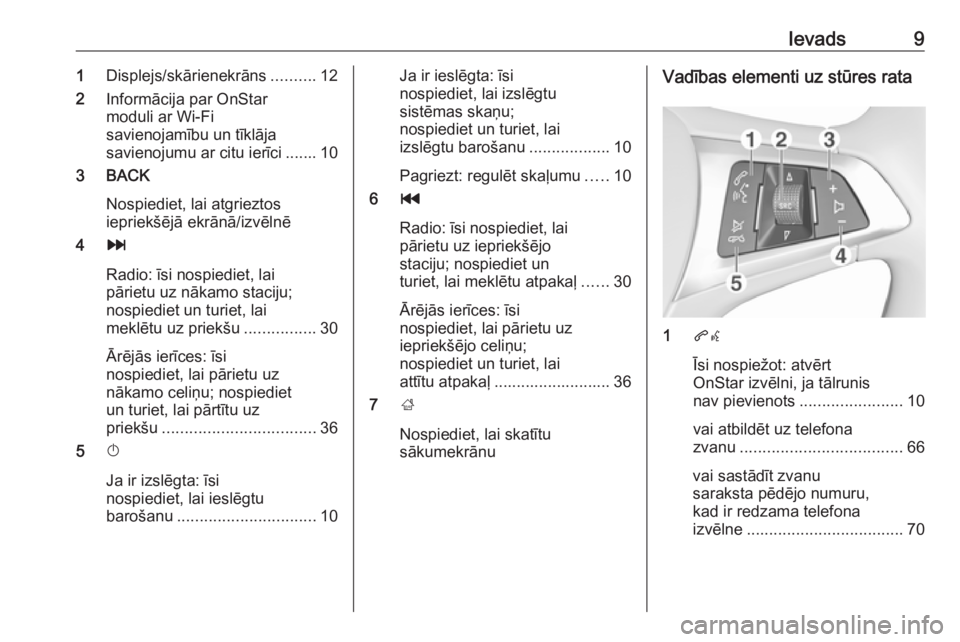
Ievads91Displejs/skārienekrāns ..........12
2 Informācija par OnStar
moduli ar Wi-Fi
savienojamību un tīklāja
savienojumu ar citu ierīci ....... 10
3 BACK
Nospiediet, lai atgrieztos
iepriekšējā ekrānā/izvēlnē
4 v
Radio: īsi nospiediet, lai
pārietu uz nākamo staciju;
nospiediet un turiet, lai
meklētu uz priekšu ................30
Ārējās ierīces: īsi
nospiediet, lai pārietu uz
nākamo celiņu; nospiediet
un turiet, lai pārtītu uz
priekšu .................................. 36
5 X
Ja ir izslēgta: īsi
nospiediet, lai ieslēgtu
barošanu ............................... 10Ja ir ieslēgta: īsi
nospiediet, lai izslēgtu
sistēmas skaņu;
nospiediet un turiet, lai
izslēgtu barošanu ..................10
Pagriezt: regulēt skaļumu .....10
6 t
Radio: īsi nospiediet, lai
pārietu uz iepriekšējo
staciju; nospiediet un
turiet, lai meklētu atpakaļ ......30
Ārējās ierīces: īsi
nospiediet, lai pārietu uz
iepriekšējo celiņu;
nospiediet un turiet, lai
attītu atpakaļ .......................... 36
7 ;
Nospiediet, lai skatītu
sākumekrānuVadības elementi uz stūres rata
1 qw
Īsi nospiežot: atvērt
OnStar izvēlni, ja tālrunis
nav pievienots ....................... 10
vai atbildēt uz telefona
zvanu .................................... 66
vai sastādīt zvanu
saraksta pēdējo numuru,
kad ir redzama telefona
izvēlne ................................... 70
Page 10 of 163
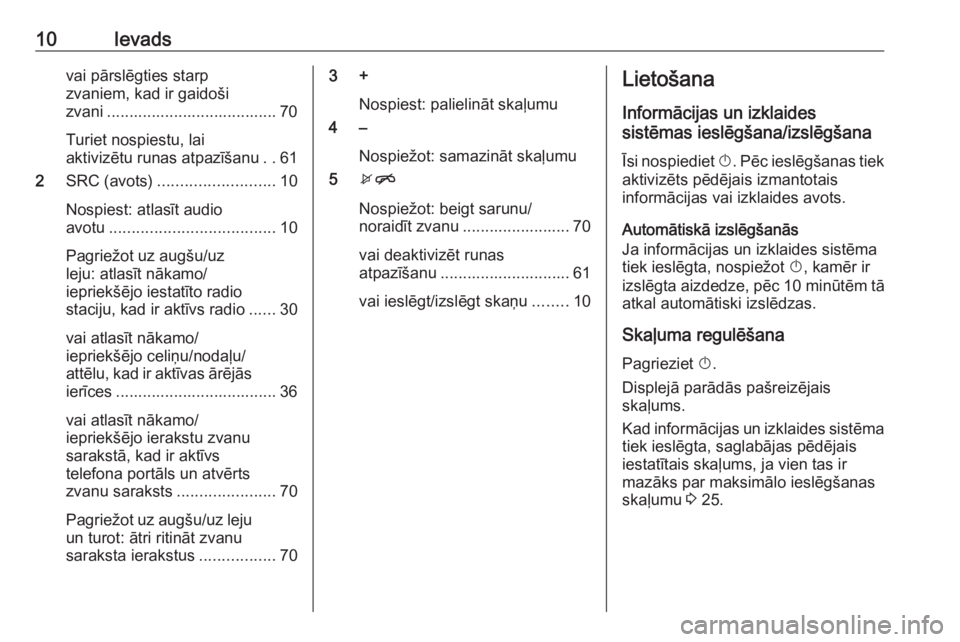
10Ievadsvai pārslēgties starp
zvaniem, kad ir gaidoši
zvani ...................................... 70
Turiet nospiestu, lai
aktivizētu runas atpazīšanu ..61
2 SRC (avots) .......................... 10
Nospiest: atlasīt audio
avotu ..................................... 10
Pagriežot uz augšu/uz
leju: atlasīt nākamo/
iepriekšējo iestatīto radio
staciju, kad ir aktīvs radio ......30
vai atlasīt nākamo/
iepriekšējo celiņu/nodaļu/
attēlu, kad ir aktīvas ārējās ierīces .................................... 36
vai atlasīt nākamo/
iepriekšējo ierakstu zvanu
sarakstā, kad ir aktīvs
telefona portāls un atvērts
zvanu saraksts ......................70
Pagriežot uz augšu/uz leju un turot: ātri ritināt zvanu
saraksta ierakstus .................703 +
Nospiest: palielināt skaļumu
4 –
Nospiežot: samazināt skaļumu
5 xn
Nospiežot: beigt sarunu/
noraidīt zvanu ........................ 70
vai deaktivizēt runas
atpazīšanu ............................. 61
vai ieslēgt/izslēgt skaņu ........10Lietošana
Informācijas un izklaides
sistēmas ieslēgšana/izslēgšana
Īsi nospiediet X. Pēc ieslēgšanas tiek
aktivizēts pēdējais izmantotais
informācijas vai izklaides avots.
Automātiskā izslēgšanās
Ja informācijas un izklaides sistēma
tiek ieslēgta, nospiežot X, kamēr ir
izslēgta aizdedze, pēc 10 minūtēm tā
atkal automātiski izslēdzas.
Skaļuma regulēšana Pagrieziet X.
Displejā parādās pašreizējais
skaļums.
Kad informācijas un izklaides sistēma
tiek ieslēgta, saglabājas pēdējais
iestatītais skaļums, ja vien tas ir
mazāks par maksimālo ieslēgšanas
skaļumu 3 25.
Page 11 of 163

Ievads11Automātiskā skaļuma regulēšana
Kad ir aktivizēta automātiskā skaļuma
regulēšana 3 25, skaļums
braukšanas laikā tiek automātiski
pielāgots ātrumam, lai kompensētu
satiksmes un vēja radītus trokšņus.
Skaņas izslēgšana (mute)
Īsi nospiediet X, lai izslēgtu skaņas
avotu skaņu.
Lai skaņu atkal ieslēgtu: pagrieziet
vai īsi nospiediet X.
Darbības režīmi Radio
Nospiediet ; un sākuma ekrānā
atlasiet AUDIO. Interaktīvajā joslā
atlasiet RADIO.
Skatiet radio funkciju detalizētu
aprakstu 3 30.
Ārējās ierīces
Nospiediet ; un sākuma ekrānā
atlasiet AUDIO. Interaktīvajā joslā
vairākkārt atlasiet MEDIA
(MULTIVIDE) .Skatiet ārējo ierīču pievienošanas un
lietošanas detalizētu aprakstu
3 35.
Navigācija
Nospiediet ; un sākuma ekrānā
atlasiet NAV (Navigācija) .
Tiek rādīta navigācijas karte ar
apgabalu ap pašreizējo atrašanās vietu.
Skatiet navigācijas funkciju detalizētu
aprakstu 3 41.
Tālrunis
Lai varētu lietot telefona portālu, jāizveido savienojums starp
informācijas un izklaides sistēmu un
mobilo telefonu.
Skatiet detalizētu aprakstu par
Bluetooth savienojuma
sagatavošanu un izveidi starp
informācijas un izklaides sistēmu un
mobilo telefonu 3 66.
Ja ir pievienots mobilais tālrunis,
nospiediet ; un pēc tam sākuma
ekrānā atlasiet PHONE (Telefons) .
Tiek rādīta telefona portāla galvenā
izvēlne.Skatiet detalizētu aprakstu par mobilā telefona lietošanu informācijas un
izklaides sistēmā 3 70.
Telefona projekcija
Lai informācijas un izklaides sistēmā
attēlotu specifiskas viedtālruņa
lietojumprogrammas, pievienojiet savu viedtālruni.
Nospiediet ; un sākumekrānā
atlasiet PROJECTION
(PROJEKCIJA) .
Atkarībā no pievienotā viedtālruņa
tiek parādīta galvenā izvēlne ar
dažādām atlasāmām
lietojumprogrammām.
Skatiet detalizētu aprakstu 3 38.
Lietotņu veikals
Lai informācijas un izklaides sistēmā
lejupielādētu papildu lietotnes,
atlasiet SHOP.
Skatiet detalizētu aprakstu 3 39.
OnStar
Lai parādītu izvēlni ar OnStar Wi-Fi
iestatījumiem, atlasiet OnStar.
Plašāku aprakstu skatiet īpašnieka
rokasgrāmatā.
Page 12 of 163
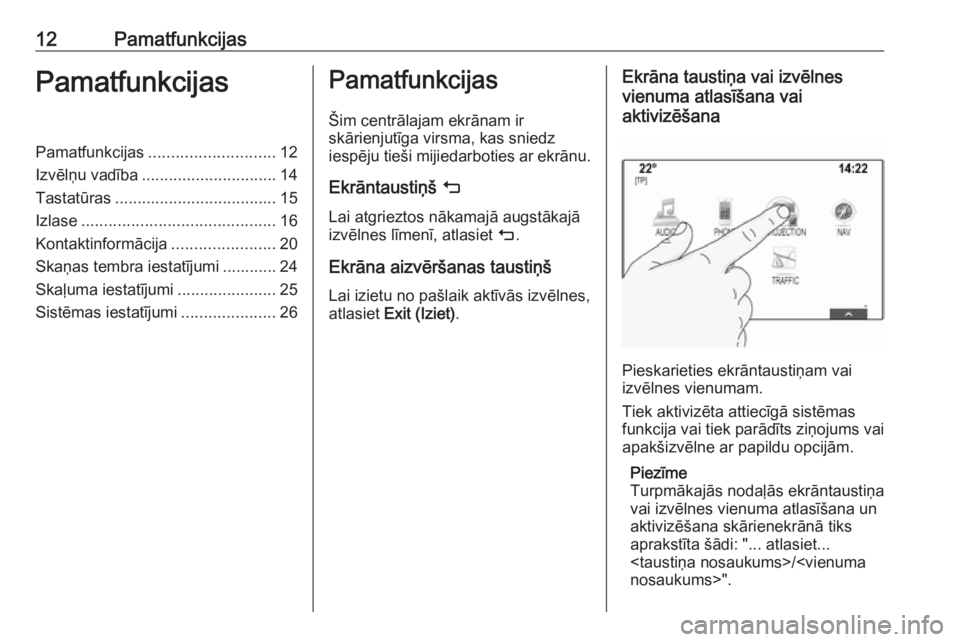
12PamatfunkcijasPamatfunkcijasPamatfunkcijas............................ 12
Izvēlņu vadība .............................. 14
Tastatūras .................................... 15
Izlase ........................................... 16
Kontaktinformācija .......................20
Skaņas tembra iestatījumi ............ 24
Skaļuma iestatījumi ......................25
Sistēmas iestatījumi .....................26Pamatfunkcijas
Šim centrālajam ekrānam ir
skārienjutīga virsma, kas sniedz
iespēju tieši mijiedarboties ar ekrānu.
Ekrāntaustiņš m
Lai atgrieztos nākamajā augstākajā
izvēlnes līmenī, atlasiet m.
Ekrāna aizvēršanas taustiņš Lai izietu no pašlaik aktīvās izvēlnes,
atlasiet Exit (Iziet) .Ekrāna taustiņa vai izvēlnes
vienuma atlasīšana vai
aktivizēšana
Pieskarieties ekrāntaustiņam vai
izvēlnes vienumam.
Tiek aktivizēta attiecīgā sistēmas
funkcija vai tiek parādīts ziņojums vai
apakšizvēlne ar papildu opcijām.
Piezīme
Turpmākajās nodaļās ekrāntaustiņa
vai izvēlnes vienuma atlasīšana un
aktivizēšana skārienekrānā tiks
aprakstīta šādi: "... atlasiet...
/
nosaukums>".
Page 13 of 163
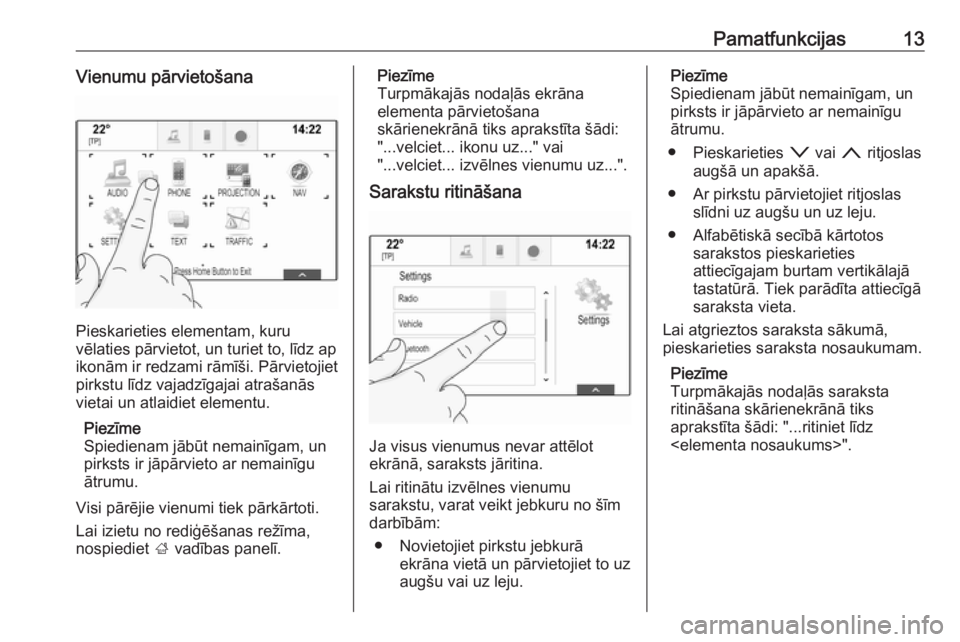
Pamatfunkcijas13Vienumu pārvietošana
Pieskarieties elementam, kuru
vēlaties pārvietot, un turiet to, līdz ap ikonām ir redzami rāmīši. Pārvietojiet
pirkstu līdz vajadzīgajai atrašanās
vietai un atlaidiet elementu.
Piezīme
Spiedienam jābūt nemainīgam, un
pirksts ir jāpārvieto ar nemainīgu
ātrumu.
Visi pārējie vienumi tiek pārkārtoti.
Lai izietu no rediģēšanas režīma,
nospiediet ; vadības panelī.
Piezīme
Turpmākajās nodaļās ekrāna
elementa pārvietošana
skārienekrānā tiks aprakstīta šādi:
"...velciet... ikonu uz..." vai
"...velciet... izvēlnes vienumu uz...".
Sarakstu ritināšana
Ja visus vienumus nevar attēlot
ekrānā, saraksts jāritina.
Lai ritinātu izvēlnes vienumu
sarakstu, varat veikt jebkuru no šīm darbībām:
● Novietojiet pirkstu jebkurā ekrāna vietā un pārvietojiet to uz
augšu vai uz leju.
Piezīme
Spiedienam jābūt nemainīgam, un
pirksts ir jāpārvieto ar nemainīgu
ātrumu.
● Pieskarieties o vai n ritjoslas
augšā un apakšā.
● Ar pirkstu pārvietojiet ritjoslas slīdni uz augšu un uz leju.
● Alfabētiskā secībā kārtotos sarakstos pieskarieties
attiecīgajam burtam vertikālajā tastatūrā. Tiek parādīta attiecīgā
saraksta vieta.
Lai atgrieztos saraksta sākumā,
pieskarieties saraksta nosaukumam.
Piezīme
Turpmākajās nodaļās saraksta
ritināšana skārienekrānā tiks
aprakstīta šādi: "...ritiniet līdz
".
Page 14 of 163
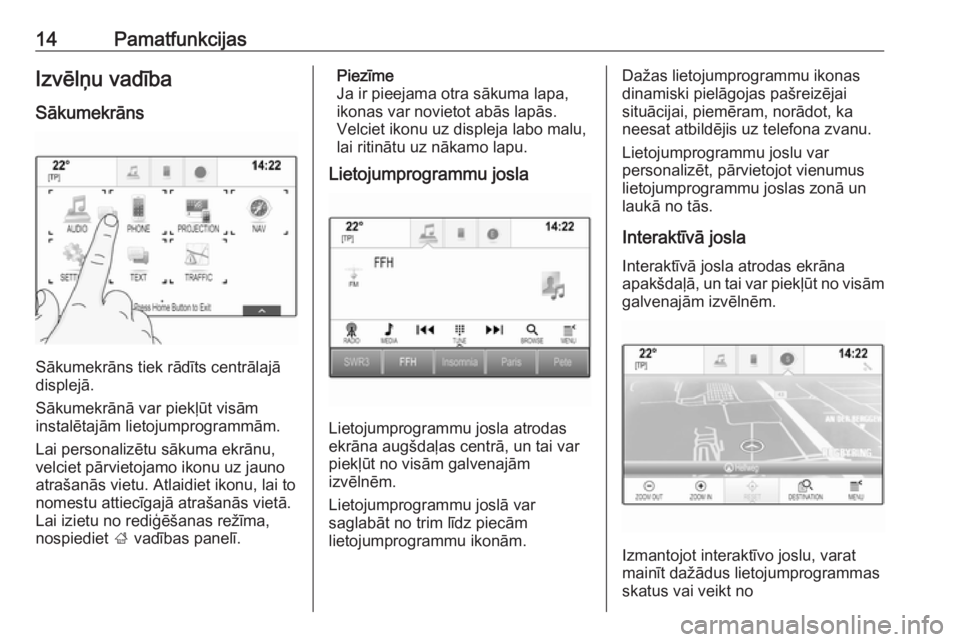
14PamatfunkcijasIzvēlņu vadībaSākumekrāns
Sākumekrāns tiek rādīts centrālajā
displejā.
Sākumekrānā var piekļūt visām
instalētajām lietojumprogrammām.
Lai personalizētu sākuma ekrānu,velciet pārvietojamo ikonu uz jauno
atrašanās vietu. Atlaidiet ikonu, lai to
nomestu attiecīgajā atrašanās vietā.
Lai izietu no rediģēšanas režīma,
nospiediet ; vadības panelī.
Piezīme
Ja ir pieejama otra sākuma lapa,
ikonas var novietot abās lapās. Velciet ikonu uz displeja labo malu,
lai ritinātu uz nākamo lapu.
Lietojumprogrammu josla
Lietojumprogrammu josla atrodas
ekrāna augšdaļas centrā, un tai var
piekļūt no visām galvenajām
izvēlnēm.
Lietojumprogrammu joslā var
saglabāt no trim līdz piecām
lietojumprogrammu ikonām.
Dažas lietojumprogrammu ikonas
dinamiski pielāgojas pašreizējai
situācijai, piemēram, norādot, ka
neesat atbildējis uz telefona zvanu.
Lietojumprogrammu joslu var
personalizēt, pārvietojot vienumus
lietojumprogrammu joslas zonā un
laukā no tās.
Interaktīvā josla
Interaktīvā josla atrodas ekrāna
apakšdaļā, un tai var piekļūt no visām galvenajām izvēlnēm.
Izmantojot interaktīvo joslu, varat
mainīt dažādus lietojumprogrammas
skatus vai veikt no
Page 15 of 163
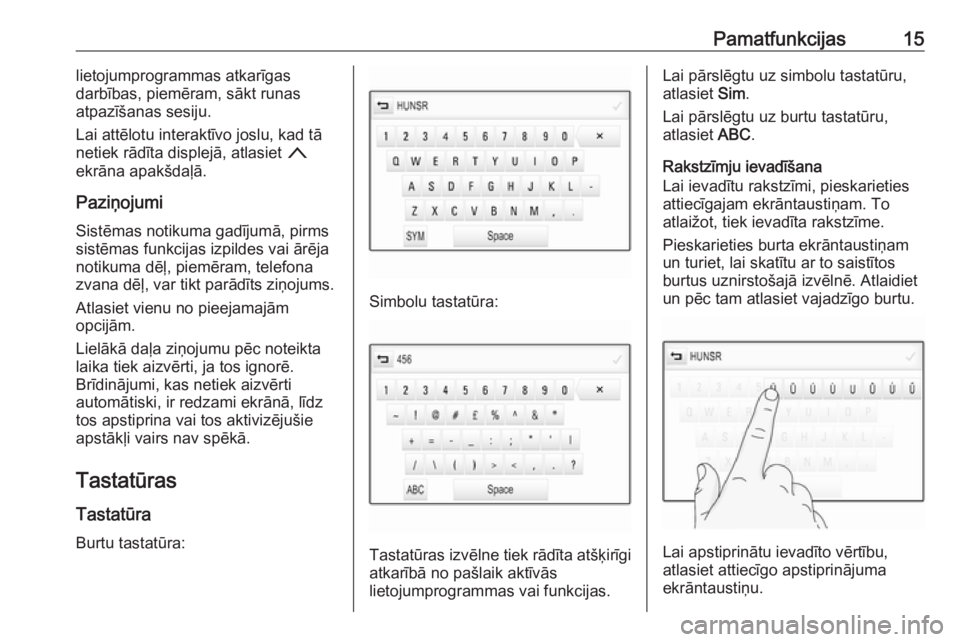
Pamatfunkcijas15lietojumprogrammas atkarīgas
darbības, piemēram, sākt runas
atpazīšanas sesiju.
Lai attēlotu interaktīvo joslu, kad tā
netiek rādīta displejā, atlasiet n
ekrāna apakšdaļā.
Paziņojumi
Sistēmas notikuma gadījumā, pirms
sistēmas funkcijas izpildes vai ārēja
notikuma dēļ, piemēram, telefona
zvana dēļ, var tikt parādīts ziņojums.
Atlasiet vienu no pieejamajām
opcijām.
Lielākā daļa ziņojumu pēc noteikta
laika tiek aizvērti, ja tos ignorē.
Brīdinājumi, kas netiek aizvērti
automātiski, ir redzami ekrānā, līdz
tos apstiprina vai tos aktivizējušie
apstākļi vairs nav spēkā.
Tastatūras Tastatūra
Burtu tastatūra:
Simbolu tastatūra:
Tastatūras izvēlne tiek rādīta atšķirīgi atkarībā no pašlaik aktīvās
lietojumprogrammas vai funkcijas.
Lai pārslēgtu uz simbolu tastatūru,
atlasiet Sim.
Lai pārslēgtu uz burtu tastatūru,
atlasiet ABC.
Rakstzīmju ievadīšana
Lai ievadītu rakstzīmi, pieskarieties
attiecīgajam ekrāntaustiņam. To
atlaižot, tiek ievadīta rakstzīme.
Pieskarieties burta ekrāntaustiņam
un turiet, lai skatītu ar to saistītos
burtus uznirstošajā izvēlnē. Atlaidiet
un pēc tam atlasiet vajadzīgo burtu.
Lai apstiprinātu ievadīto vērtību,
atlasiet attiecīgo apstiprinājuma
ekrāntaustiņu.
Page 16 of 163
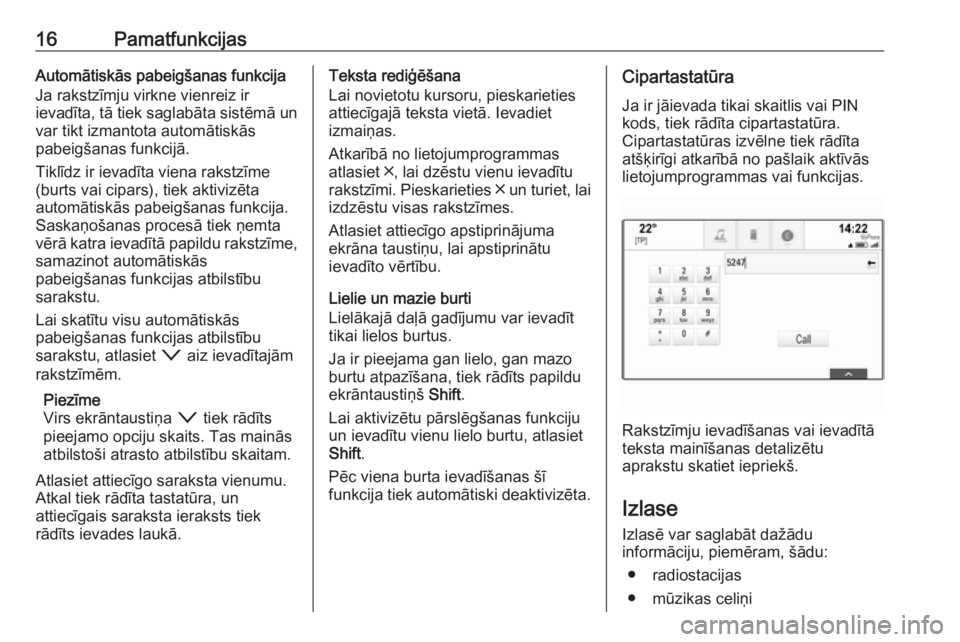
16PamatfunkcijasAutomātiskās pabeigšanas funkcija
Ja rakstzīmju virkne vienreiz ir
ievadīta, tā tiek saglabāta sistēmā un var tikt izmantota automātiskās
pabeigšanas funkcijā.
Tiklīdz ir ievadīta viena rakstzīme
(burts vai cipars), tiek aktivizēta
automātiskās pabeigšanas funkcija. Saskaņošanas procesā tiek ņemta
vērā katra ievadītā papildu rakstzīme, samazinot automātiskās
pabeigšanas funkcijas atbilstību
sarakstu.
Lai skatītu visu automātiskās
pabeigšanas funkcijas atbilstību
sarakstu, atlasiet o aiz ievadītajām
rakstzīmēm.
Piezīme
Virs ekrāntaustiņa o tiek rādīts
pieejamo opciju skaits. Tas mainās
atbilstoši atrasto atbilstību skaitam.
Atlasiet attiecīgo saraksta vienumu.
Atkal tiek rādīta tastatūra, un
attiecīgais saraksta ieraksts tiek
rādīts ievades laukā.Teksta rediģēšana
Lai novietotu kursoru, pieskarieties
attiecīgajā teksta vietā. Ievadiet
izmaiņas.
Atkarībā no lietojumprogrammas
atlasiet ╳, lai dzēstu vienu ievadītu
rakstzīmi. Pieskarieties ╳ un turiet, lai
izdzēstu visas rakstzīmes.
Atlasiet attiecīgo apstiprinājuma
ekrāna taustiņu, lai apstiprinātu
ievadīto vērtību.
Lielie un mazie burti
Lielākajā daļā gadījumu var ievadīt
tikai lielos burtus.
Ja ir pieejama gan lielo, gan mazo
burtu atpazīšana, tiek rādīts papildu ekrāntaustiņš Shift.
Lai aktivizētu pārslēgšanas funkciju
un ievadītu vienu lielo burtu, atlasiet
Shift .
Pēc viena burta ievadīšanas šī
funkcija tiek automātiski deaktivizēta.Cipartastatūra
Ja ir jāievada tikai skaitlis vai PIN
kods, tiek rādīta cipartastatūra.
Cipartastatūras izvēlne tiek rādīta
atšķirīgi atkarībā no pašlaik aktīvās
lietojumprogrammas vai funkcijas.
Rakstzīmju ievadīšanas vai ievadītā
teksta mainīšanas detalizētu
aprakstu skatiet iepriekš.
Izlase
Izlasē var saglabāt dažādu
informāciju, piemēram, šādu:
● radiostacijas
● mūzikas celiņi
 1
1 2
2 3
3 4
4 5
5 6
6 7
7 8
8 9
9 10
10 11
11 12
12 13
13 14
14 15
15 16
16 17
17 18
18 19
19 20
20 21
21 22
22 23
23 24
24 25
25 26
26 27
27 28
28 29
29 30
30 31
31 32
32 33
33 34
34 35
35 36
36 37
37 38
38 39
39 40
40 41
41 42
42 43
43 44
44 45
45 46
46 47
47 48
48 49
49 50
50 51
51 52
52 53
53 54
54 55
55 56
56 57
57 58
58 59
59 60
60 61
61 62
62 63
63 64
64 65
65 66
66 67
67 68
68 69
69 70
70 71
71 72
72 73
73 74
74 75
75 76
76 77
77 78
78 79
79 80
80 81
81 82
82 83
83 84
84 85
85 86
86 87
87 88
88 89
89 90
90 91
91 92
92 93
93 94
94 95
95 96
96 97
97 98
98 99
99 100
100 101
101 102
102 103
103 104
104 105
105 106
106 107
107 108
108 109
109 110
110 111
111 112
112 113
113 114
114 115
115 116
116 117
117 118
118 119
119 120
120 121
121 122
122 123
123 124
124 125
125 126
126 127
127 128
128 129
129 130
130 131
131 132
132 133
133 134
134 135
135 136
136 137
137 138
138 139
139 140
140 141
141 142
142 143
143 144
144 145
145 146
146 147
147 148
148 149
149 150
150 151
151 152
152 153
153 154
154 155
155 156
156 157
157 158
158 159
159 160
160 161
161 162
162